重装系统电脑步骤
时间:2025-06-03阅读量:作者:大白菜
我们在使用电脑时,最担心的就是突然出现故障,导致无法正常工作。今天教大家重装系统的方法,自己遇到电脑问题也能快速解决。重装系统的过程是格式化系统盘,然后安装一个全新的系统,而这个系统可以正常运行。接下来,只要用户遵循正确的步骤
重装系统电脑步骤
我们在使用电脑时,最担心的就是突然出现故障,导致无法正常工作。今天教大家重装系统的方法,自己遇到电脑问题也能快速解决。重装系统的过程是格式化系统盘,然后安装一个全新的系统,而这个系统可以正常运行。接下来,只要用户遵循正确的步骤,准备好相应的材料,就完全可以自行完成操作。

1、挑选软件:下载大白菜U盘启动盘制作工具。
2、准备U盘:确保使用的U盘容量足够大,至少8GB。
3、下载系统镜像文件:从MSDN网站下载Windows 7 ISO镜像文件。
二、注意事项
1、选择合适的U盘,其容量要能满足放置Win7系统镜像文件及制作启动盘所需空间,通常建议8GB及以上容量。
2、C盘作为系统盘,重装过程会将其格式化,所以像文档、图片、视频等个人资料要提前复制到其他非系统分区。
3、设置U盘启动期间,需要选择正确的U盘启动选项,如果设置错误,则无法正常从U盘启动。
三、制作U盘以重装win7
1、先把U盘插到电脑的USB接口上。
2、接着打开大白菜U盘启动盘制作工具,在里面找到你的U盘,把它当作目标设备选上,就按照它默认的模式和格式来,然后点击“一键制作成USB启动盘”。
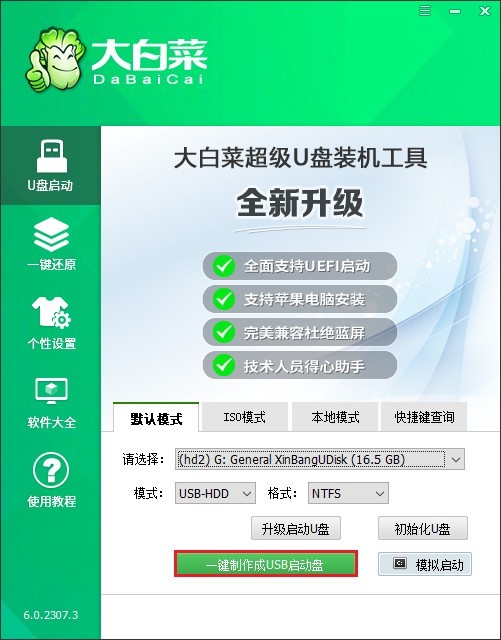
3、点击确定,工具将开始格式化U盘并开始制作U盘启动盘。
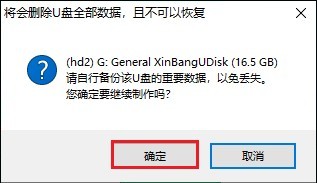
4、制作过程需要几分钟时间,等待制作完成。
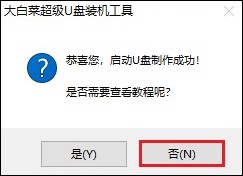
5、下载Windows 7系统的ISO镜像文件,你可以访问MSDN官方网站或者其他靠谱的资源去下载。
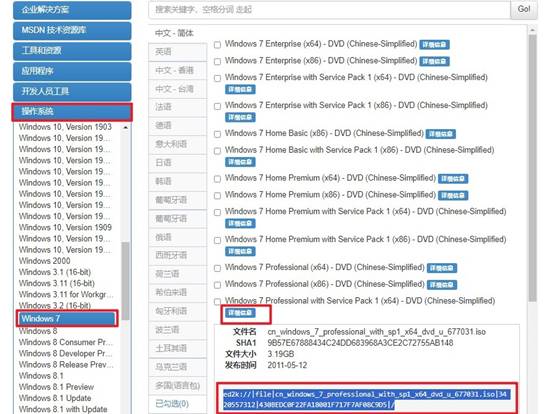
6、下载好之后,打开大白菜U盘,把刚才下载的Windows 7的ISO镜像文件拷贝进去。
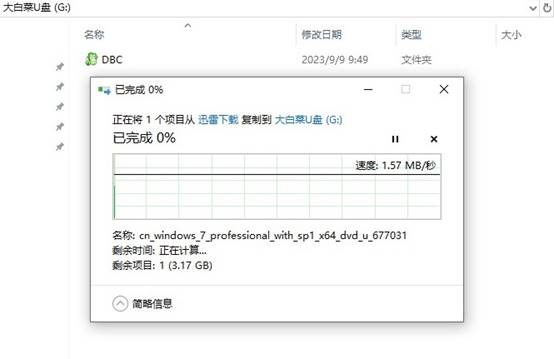
7、打开地址去查询一下U盘启动快捷键,根据你的电脑品牌和型号准确查询。
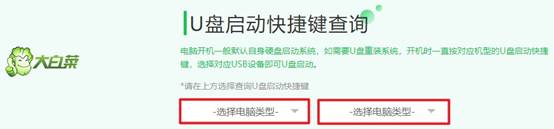
8、查询好之后,重启电脑,在开机画面一出现的时候,赶紧按下刚刚查到的启动热键,这样就能进入Boot菜单,然后在菜单里找到U盘选项,回车选中它。
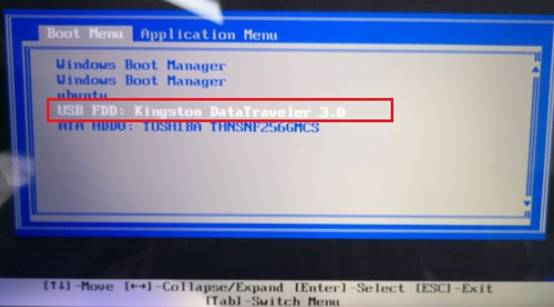
9、这时候电脑就会从U盘启动,进入大白菜windows PE系统。
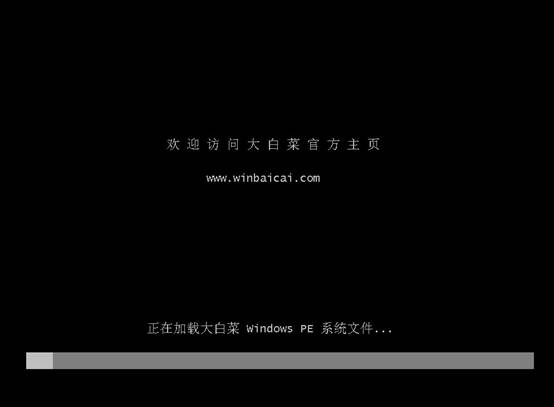
10、进入这个系统后,打开大白菜装机工具,这样就进入到安装页面了,后面按照提示来操作。先点击“打开”按钮,选择U盘里的Windows 7文件,然后再选择安装位置。
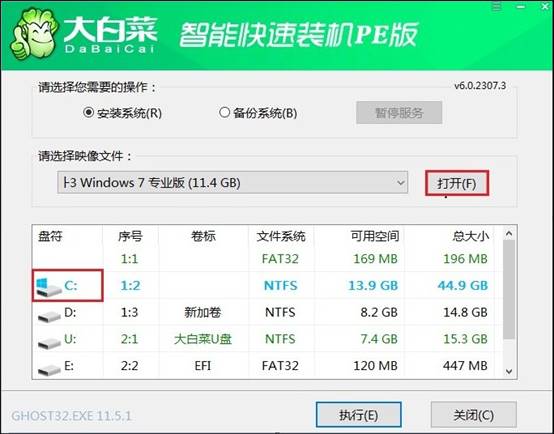
11、确认好之后,点击“是”,这就正式开始安装系统。
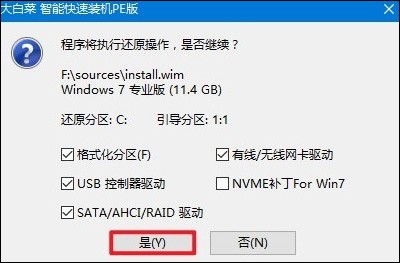
12、接下来就耐心等待Windows 7系统安装完成,等安装完了,它会提示你重启电脑,这时候你要确认一下,然后把U盘拔掉。
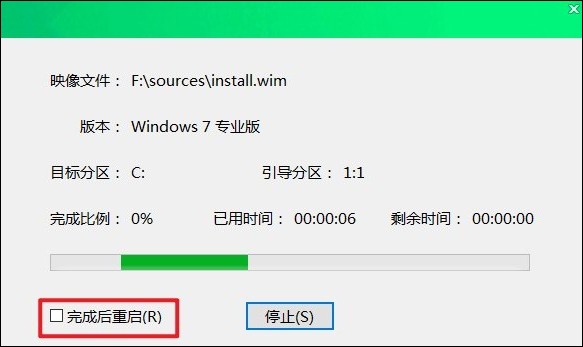
13、最后就顺利进入Windows 7桌面啦。

以上是,重装系统电脑步骤。通过以上详细的重装系统电脑步骤,我们可以看到,虽然整个过程涉及多个环节,但只要按部就班、认真细致地去操作,就能够顺利完成系统重装,让电脑摆脱此前的故障问题。注意,在格式化系统盘之前,记得备份重要数据以免丢失哦。